Wordは文章の途中で改行することができます。
こんな人に向けての記事です。
- 段落中に強制改行したい
- 改行しても段落をわけたくない
- 改行を削除したい
今回は、Wordで改行する方法として2種類の改行を紹介します!
Wordの2種類の改行
Microsoft 365 Office 2021 2019 2016 2013 2010
Wordには2種類の改行があります。
- 段落を改行する(通常)
- 段落中に改行する(強制改行)
2種類の改行について改行の方法について説明します。
1. 段落を改行する
それではさっそく、Wordで改行してみましょう!
Wordで改行するには、改行したい位置にカーソルを入れます。カーソルを入れたら「Enter」キーをおします。

これで文章の途中で改行することができました。

2. 段落中に改行する(強制改行)
次にもう一つの改行、段落中に改行するケースです。
例えば、このような箇条書きに補足を追加したいケースがあります。
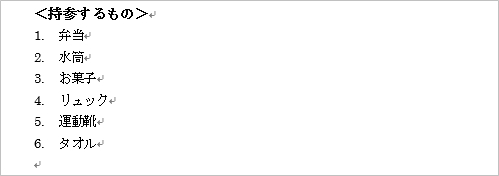
補足したい文章を入力し、改行するためにEnterキーをおします。
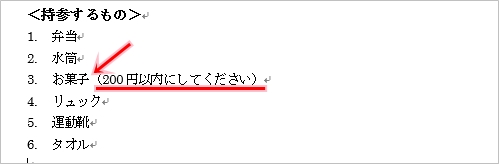
すると別の段落となり、箇条書きの項目が追加されてしまいました。箇条書きの「3」に含めたいのですが・・・。

このような場合に、段落内の強制改行を使います。強制改行は、Shift キーと Enter キーを同時におします。改行したい箇所にカーソルを入れてShift キーと Enter キーを同時におしてください。

これで同じ段落として改行することができました。箇条書きの3に含めることができましたね。

このように、段落内で強制改行する場合は、Enter キーだけでなく、Shift キーと Enter キーをおします。
以上、Wordで改行する2種類の方法でした。
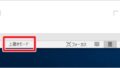
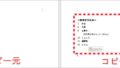
コメント